Comment connecter un modem à une tablette. Comment connecter un modem à une tablette Android - nous rendons le monde virtuel mobile.
Certaines tablettes n'ont pas de module 3G intégré, elles ne peuvent donc accéder à Internet que via Wi-Fi. L'utilisateur peut étendre les fonctionnalités de la tablette en effectuant suffisamment instructions simples... Dans cet article, vous apprendrez comment connecter correctement un modem 3G à une tablette Android.
Pour connecter un modem Android 3G à votre tablette, vous avez besoin du matériel suivant :
- Modem 3G avec une carte SIM achetée auprès d'un opérateur mobile.
- Tablette avec port USB.
- Câble OTG (hôte). Il est livré avec votre tablette.
Dans certains cas, la connexion est entravée par le fait que la tablette ne dispose pas d'un connecteur USB à part entière. Au lieu de cela, le fabricant installe un port Micro USB. Pour connecter un modem 3G dans ce cas, vous devrez utiliser un adaptateur spécial - un câble hôte OTG. Si rien ne se passe lorsque l'équipement est connecté via le câble OTG, c'est-à-dire que la tablette ne signale pas qu'un nouvel appareil a été détecté, il est fort probable que la tablette ne prend tout simplement pas en charge le mode hôte USB. La seule solution est de remplacer la tablette par plus modèle moderne, qui n'a aucune difficulté à connecter des périphériques externes.
Si, lorsqu'il est connecté, l'écran commence à clignoter, s'affiche en bandes et que l'appareil redémarre ou s'éteint, cela s'explique par le niveau de tension et de courant insuffisant pour alimenter le modem. Vous pouvez essayer de connecter l'équipement à la tablette avec le chargeur connecté. 
Lors de la connexion avec un câble OTG, essayez de le remplacer par un meilleur accessoire ou utilisez un concentrateur USB externe pour la connexion.
Si vous branchez simplement l'USB 3G sur votre tablette, elle sera reconnue comme une clé USB. Pour éviter cela, vous devez d'abord configurer le modem en lui attribuant un mode de fonctionnement spécial. Veuillez utiliser le commutateur de mode modem 3G pour effectuer l'opération ci-dessus.
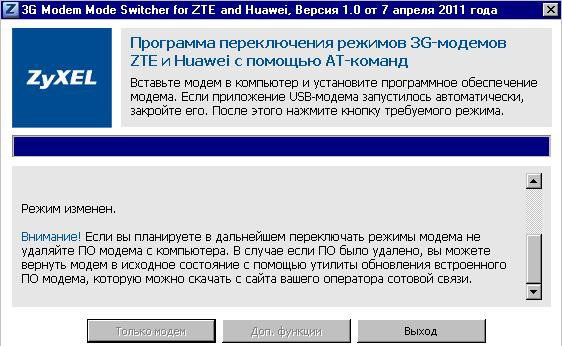
Si le commutateur de mode modem 3G n'a pas fonctionné, utilisez une autre méthode pour activer le mode Modem Only, ce qui implique d'utiliser les capacités du programme HyperTerminal :

En demandant port réseau, modifiez le fichier de configuration. Développez le menu Fichier, sélectionnez Propriétés et accédez à l'onglet Paramètres. Cliquez sur le bouton "Configuration ASCII". Cochez la case "Echo des caractères saisis localement". 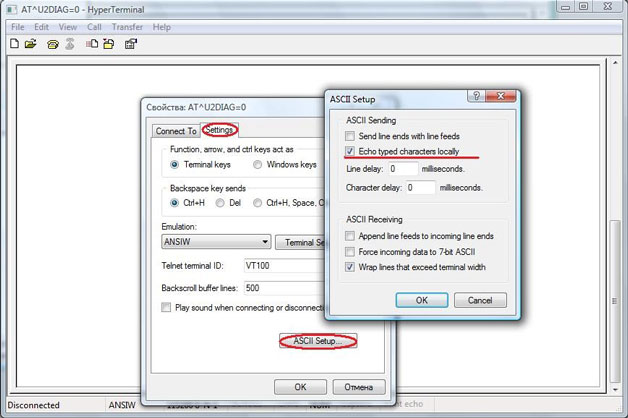 Un terminal s'ouvrira, dans lequel vous devrez taper la commande "ate1". Vous devriez voir un message indiquant que tout s'est bien passé. Après cela, vous pouvez entrer la commande suivante - "AT ^ U2DIAG = 0".
Un terminal s'ouvrira, dans lequel vous devrez taper la commande "ate1". Vous devriez voir un message indiquant que tout s'est bien passé. Après cela, vous pouvez entrer la commande suivante - "AT ^ U2DIAG = 0". 
Dans ce mode, le modem ne pourra pas fonctionner pleinement sur l'ordinateur, il ne pourra donc être utilisé que pour se connecter à la tablette. Si vous souhaitez remettre l'équipement dans sa fonctionnalité d'origine, répétez les étapes ci-dessus en exécutant la commande "AT ^ U2DIAG = 255" à la fin.
Une autre option consiste à utiliser le programme DC-Unlocker pour désactiver les fonctions CD-Rom et CardReader. La procédure se déroule à peu près de la même manière :
- Connectez le modem à votre ordinateur. Exécutez DC-Unlocker et cliquez sur "Détecter le modem". Si l'appareil est détecté, ses caractéristiques techniques apparaîtront dans la fenêtre du programme.
- Exécutez AT ^ SETPORT = "A1; 1,2" pour désactiver le CD-Rom et le CardReader.
Si vous décidez ultérieurement de rendre ces fonctions à l'appareil, redémarrez DC-Unlocker et exécutez la requête AT ^ SETPORT = "A1; 10,12,13,16, A1, A2". 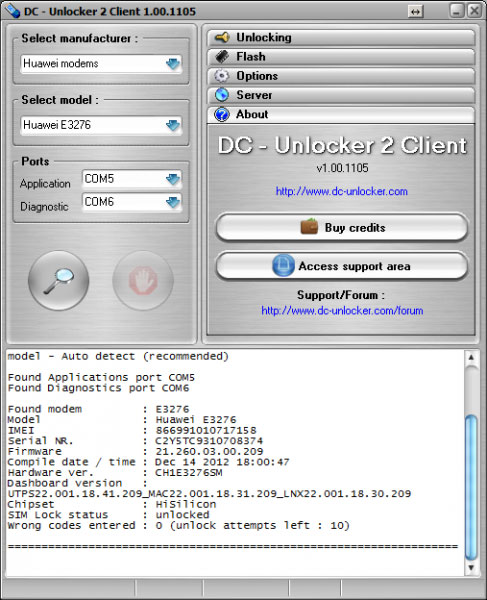 Si le modem a son propre Logiciel pour gérer les paramètres de votre ordinateur, utilisez-le pour désactiver la vérification du code PIN. Cela est généralement suffisant, mais la procédure de configuration peut varier légèrement selon le modèle et le fabricant. Par conséquent, lors de la connexion d'un modem à une tablette, vous devez faire attention aux caractéristiques de l'équipement, qui sont généralement indiquées sur le site Web de l'opérateur mobile.
Si le modem a son propre Logiciel pour gérer les paramètres de votre ordinateur, utilisez-le pour désactiver la vérification du code PIN. Cela est généralement suffisant, mais la procédure de configuration peut varier légèrement selon le modèle et le fabricant. Par conséquent, lors de la connexion d'un modem à une tablette, vous devez faire attention aux caractéristiques de l'équipement, qui sont généralement indiquées sur le site Web de l'opérateur mobile.
Configuration Android
Après avoir configuré et connecté le modem à la tablette, vous pouvez commencer à définir les paramètres réseau sur Android.
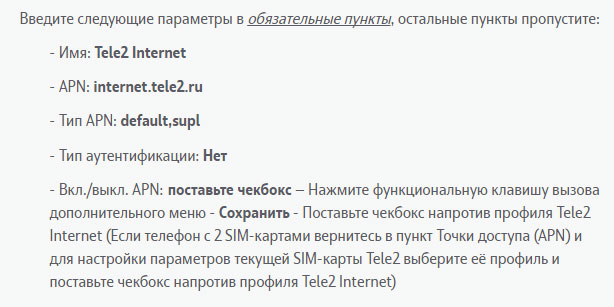
Après avoir trouvé les données du point APN, commencez à le créer, sinon l'appareil ne pourra pas utiliser l'Internet mobile :

Par exemple, si vous prévoyez d'utiliser un modem et une carte SIM de MTS pour accéder à Internet, alors au nouveau point APN, vous devez saisir les données suivantes :
- Nom - MTS internet
- APN - internet.mts.ru
- Connexion - mts
- Mot de passe - mts
Le reste des valeurs reste par défaut, vous n'avez pas besoin de les modifier. Pour les autres opérateurs, la procédure ne diffère que par le contenu, l'essence de l'opération reste inchangée. Souvent, vous n'avez pas besoin de créer vous-même des APN. Si vous avez acheté un modem tablette et une carte SIM auprès de l'opérateur lui-même, ils sont déjà configurés selon vos besoins, donc dans Paramètres Android sans votre participation, les points APN nécessaires à la connexion seront affichés.

4. Ensuite, allez dans les paramètres du réseau mobile et mettez un daw devant "Transmission de données" et 3G, si cela ne vaut pas la peine.
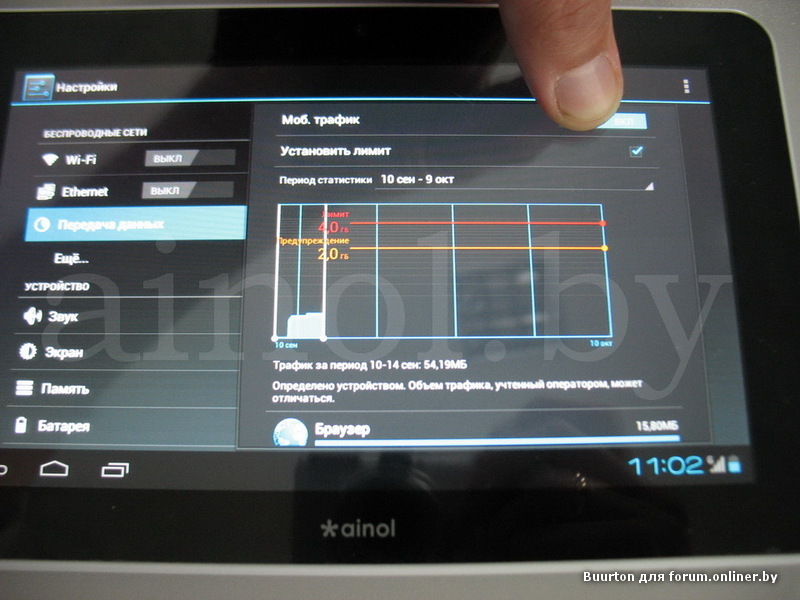 5. Insérez le modem 3G dans la tablette et attendez environ une demi-minute. Le modem clignotera, nous attendons qu'il se calme.
5. Insérez le modem 3G dans la tablette et attendez environ une demi-minute. Le modem clignotera, nous attendons qu'il se calme.
6. Cliquez sur "Points d'accès APN" (dans les paramètres réseau supplémentaires).
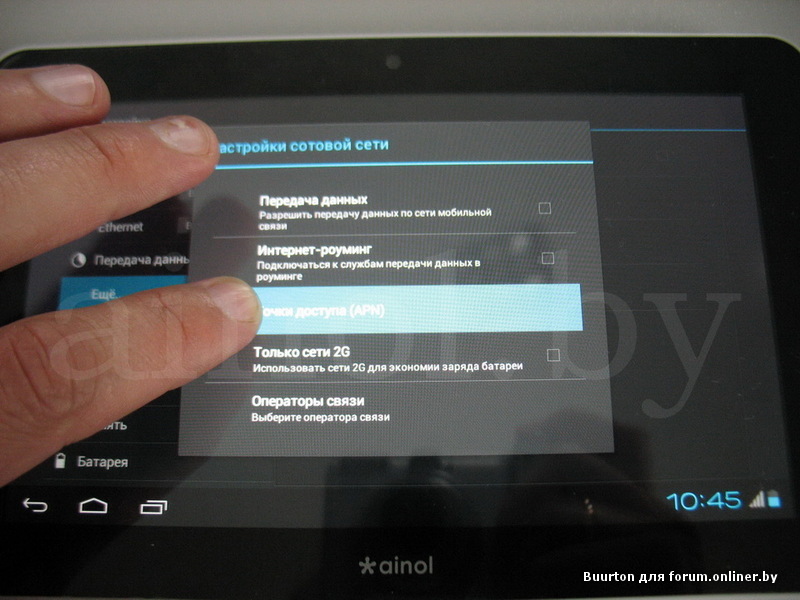
7. Nous créons un nouveau point et entrons les données d'accès à Internet de votre opérateur télécom (ces données se trouvent sur leurs sites Internet). Pour cela, appuyez sur le bouton menu de la tablette et sélectionnez "Nouveau point d'accès" dans la liste. Si vous avez acheté le modem auprès de l'opérateur lui-même, toutes les données y seront probablement déjà saisies.
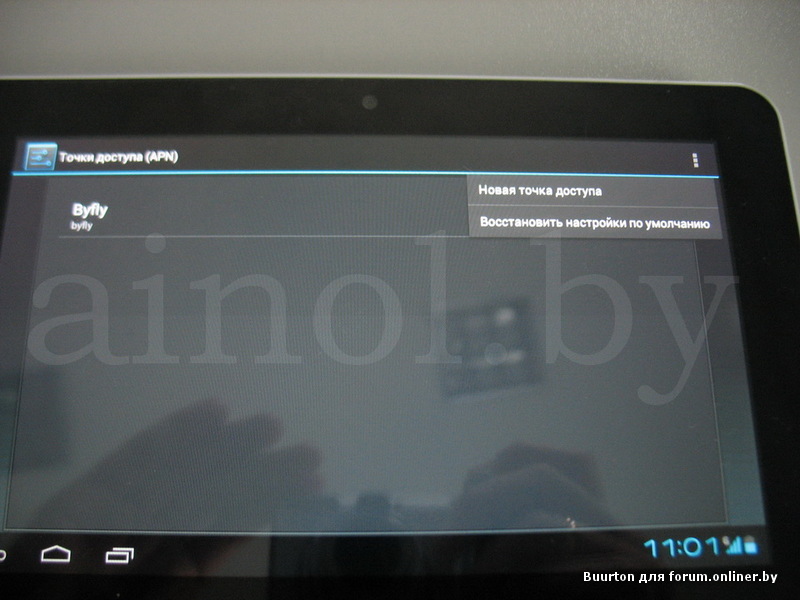
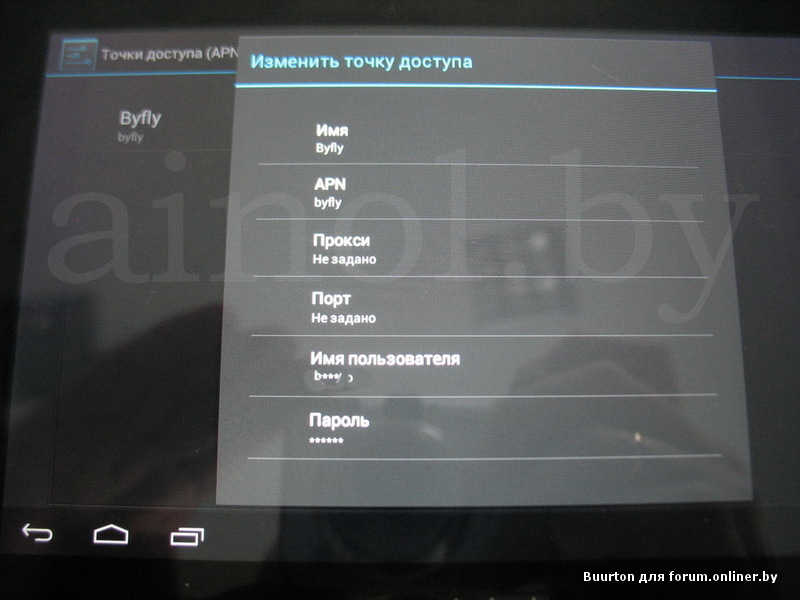
8. Enregistrez les données (Menu - "Enregistrer") et assurez-vous que le point d'accès nouvellement créé est actif (vert est allumé en face du nom). Au cas où, on attend 15 secondes. Les icônes 3G ou au moins GPRS (G) doivent apparaître sur le panneau de notification. Si rien ne fonctionne, débranchez simplement votre modem et redémarrez votre tablette. Et encore une fois, après le téléchargement complet, connectez le modem 3G à la tablette et attendez encore. Cinq minutes. Internet devrait fonctionner et les icônes 3G ou G devraient apparaître.
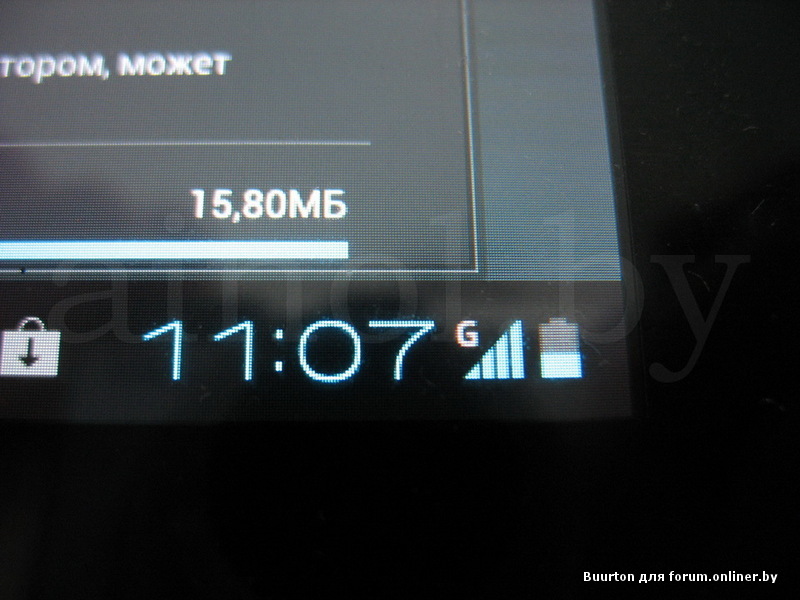
9. Nous vérifions le fonctionnement d'Internet dans le navigateur. S'il n'est pas là, et écrit qu'il est absent connexion réseau, alors l'installation devrait vous aider. Ce problème généralement observé sans Marché du jeu et sur le firmware officiel.
Probablement, chaque propriétaire de tablette est familier avec une telle situation lorsque l'Internet est nécessaire de toute urgence, et il n'y en a pas un seul à proximité Signal Wi-Fi... Dans ce cas, seuls un modem et un module 3G aident. Mais si vous ne possédez pas ce dernier, ne vous inquiétez pas, car la plupart des tablettes modernes peuvent fonctionner avec un modem via un câble OTG ordinaire. Comment se connecter tablette Androidà un modem 3G ? Lisez à ce sujet plus loin dans notre article.
Propriétés du modem
Tout d'abord, quelques mots sur ce qui constitue cet appareil... Le modem 3G est un élément d'émission et de réception qui sert à l'échange de données via un canal de communication radio. Chaque modem 3G est connecté à son propre opérateur mobile.
Selon leurs capacités, ces éléments sont capables de transmettre des informations à des vitesses allant jusqu'à plusieurs mégabits par seconde. De plus, contrairement Internet par câble, le réseau sur les modems "attrape" presque partout où il y a connexion mobile... Par conséquent, de tels appareils sont indispensables pour ceux qui voyagent souvent et partent en voyage d'affaires. Certaines tablettes ont leur propre connecteur - un module de lecture des cartes SIM. Dans ce cas, la tablette elle-même fonctionne comme un modem, sans paramètres additionnels(sauf pour les basiques). La plage de communication elle-même peut être très diversifiée - WCDMA, UMTS, HSDPA, ainsi que HSPA +. Mais s'il n'y a pas un tel module, vous devez travailler dur pour connecter le modem au gadget via le câble OTG. Fondamentalement, la vitesse de connexion et la qualité du transfert de données sont les mêmes dans les deux cas. La seule différence est que sans module de carte SIM, vous devez connecter le modem directement via un câble court à l'appareil, ce qui entraîne quelques désagréments avec une utilisation fréquente d'Internet.
Caractéristiques des tablettes

Voyons de quels éléments se compose un modem moderne. Cet objet comprend deux composants principaux : un lecteur flash qui stocke les données pour la connexion, ainsi que le module 3G lui-même. Et si les ordinateurs portables et les PC reconnaissent automatiquement ces deux détails, alors les tablettes voient le plus souvent le modem comme une simple clé USB. Pour que votre gadget le reconnaisse correctement, vous devez effectuer quelques manipulations simples. Nous en parlerons dans les paragraphes suivants. Au fait, sur presque toutes les tablettes Type d'Android Le type de tablette est connecté via un câble OTG. Il s'agit d'un câble USB universel avec lequel le gadget peut reconnaître et lire n'importe quel lecteur flash, saisir et copier n'importe quelle information.
Comment connecter un modem 3G à Android ? Passage en mode "modem seul"
Il existe deux manières principales de le modifier dans la bonne direction. Considérons le premier. Pour cela, nous avons besoin d'un programme 3GSW et d'un ordinateur. Téléchargez cet utilitaire sur votre PC. Ensuite, insérez le modem dans le connecteur et ouvrez le programme. Dans le menu qui apparaît, appuyez sur le bouton "seulement modem" et appuyez sur la sortie. Comme vous pouvez le voir, la méthode est assez simple. Cependant, il présente un inconvénient important - il ne fonctionne pas sur tous les modems. À cet égard, considérez manière alternative passer en mode modem uniquement.

Pour ce faire, nous avons encore besoin d'un ordinateur et d'un accès Internet. Téléchargez la version d'essai de l'utilitaire HyperTerminal. Ensuite, connectez le modem à l'ordinateur, démarrez Windows. Dans la liste des équipements, nous retrouvons notre élément 3G et allons dans ses propriétés. Modem 3G suivant ? Ensuite, sélectionnez le bouton "modem" et réécrivez la vitesse et le numéro de port. Après avoir démarré HyperTerminal et spécifié le nom de la connexion dans les connexions (cela peut être arbitraire). Ensuite, dans une nouvelle fenêtre, entrez le numéro de port réécrit, la vitesse de connexion et cliquez sur "ok". Dans l'onglet ouvert, écrivez la commande "ate1", puis "at ^ u2diag = 0". Nous attendons la réponse "ok", éteignez le modem.
Droits racine
Pour que notre modem fonctionne correctement à l'avenir, nous devons ouvrir Qu'est-ce que c'est ? Root est un login pour se connecter à un compte utilisateur. Dans ce cas, il s'agit de "admin". En termes simples, ces droits nous donnent toutes les capacités de l'administrateur (comme dans le système d'exploitation Windows) :
- Modification des fichiers système.
- Le droit de modifier la conception visuelle du système d'exploitation Android, de remplacer les étiquettes.
- Enregistrement et modification des paramètres applications système ainsi que de les sauvegarder.
- Le droit de supprimer les anciennes applications et d'installer de nouvelles applications.
Connecter un modem 3G à Android - comment obtenir les droits d'administrateur ?
La première méthode est la plus populaire - son essence réside dans l'utilisation de certains programmes. Cependant, il convient de noter qu'ils ont tous leur propre liste et leur nombre limité d'appareils pris en charge. Les plus populaires sont :
- Racine Android Kingo.
- Déverrouillez Root Pro.
- Super One Click (idéal pour les blocs opératoires Systèmes Android 4.0).
Le modem 3G peut être connecté par une autre méthode. Il consiste à utiliser des applications Android. Le principal avantage de cette méthode est qu'il n'est pas nécessaire d'utiliser Ordinateur personnel comme dans la première méthode. L'ensemble du processus d'enracinement est effectué en utilisant uniquement la tablette elle-même, sans périphériques supplémentaires. Applications de rootage Android les plus populaires :
- AndRoot universel.
- Z4root.
- Framaroot.
Il convient de noter que la plupart des programmes de ce type utilisent des vulnérabilités du système - des exploits pour obtenir des droits d'administrateur. À cause de ce Logiciel antivirus installés sur la tablette peuvent percevoir le fonctionnement de ces utilitaires comme une menace et bloquer leur action. Cependant, ce n'est pas le cas - tous les programmes sont absolument sûrs et inoffensifs (bien sûr, à condition de les télécharger à partir de sites que vous connaissez). 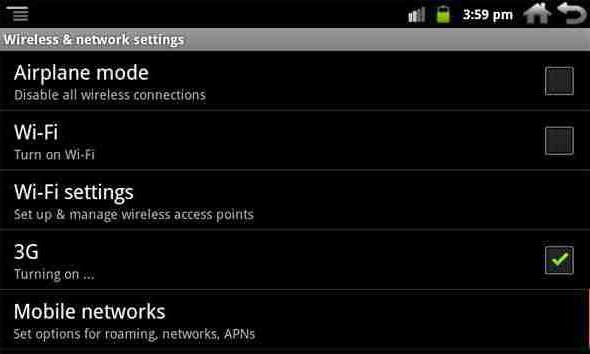
La prochaine méthode consistera à installer le firmware déjà avec les droits d'administrateur activés. Le plus souvent, en plus des droits Root, ils ont un certain nombre d'autres modifications améliorées. Le plus populaire d'entre eux est CyanogenMod.
Ce programme permet non seulement d'étendre les droits des utilisateurs, mais permet également de tout changer les paramètres du système... Ce:
- Panneau de configuration rapide.
- Thèmes.
- Écran verrouillé.
- Boutons du panneau de commande externe.
- Barre et barre de navigation.
- Disposition des étiquettes externes.
- Écran d'extension.
- Paramètres sonores, effets musicaux.
- Configuration du profil et de l'écran.
- Paramètres de langue et saisie.
- Menu supplémentaire avec paramètres de l'appareil.
- Widgets d'horloge, indicateurs d'événements et de nombreuses autres fonctions utiles.
Modification des paramètres de la tablette pour travailler avec un modem
Donc, nous avons déjà des droits d'administrateur. Comment connecter davantage la tablette Android ? Pour ce faire, nous devons télécharger l'application PPP Widget dans le Play Store et l'installer sur le gadget. Pour nous faciliter le travail, créez un petit raccourci sur le bureau avec le programme installé.
De plus, sur le site Web du développeur d'utilitaires, nous trouvons un pilote spécifiquement pour notre marque et notre modèle de tablette. Le pilote doit être placé dans un dossier sous l'adresse « sdcard / pppwidget / lib ». Ensuite, nous connectons le modem à l'aide du câble OTG et allons dans le menu des paramètres du widget "PPP Widget". 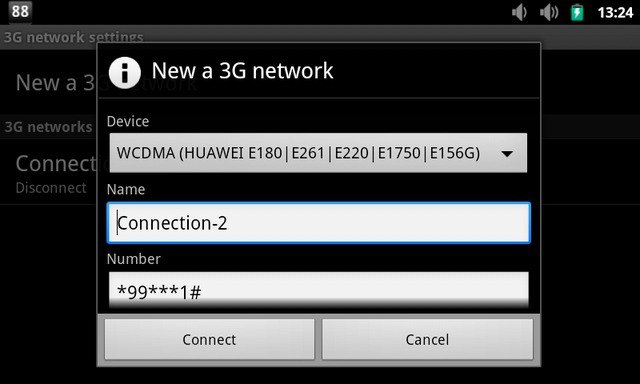 Nous trouvons la section "Paramètres de connexion" et enregistrons tous les paramètres qui ont été fournis par votre opérateur (point d'accès, etc.). Nous enregistrons les paramètres et essayons de nous connecter à Internet. Après avoir reconnecté le modem, Internet devrait apparaître dans la tablette. De plus, une petite icône "3G" apparaîtra sur l'arrière-plan principal en haut, comme le montre la photo ci-dessous :
Nous trouvons la section "Paramètres de connexion" et enregistrons tous les paramètres qui ont été fournis par votre opérateur (point d'accès, etc.). Nous enregistrons les paramètres et essayons de nous connecter à Internet. Après avoir reconnecté le modem, Internet devrait apparaître dans la tablette. De plus, une petite icône "3G" apparaîtra sur l'arrière-plan principal en haut, comme le montre la photo ci-dessous : 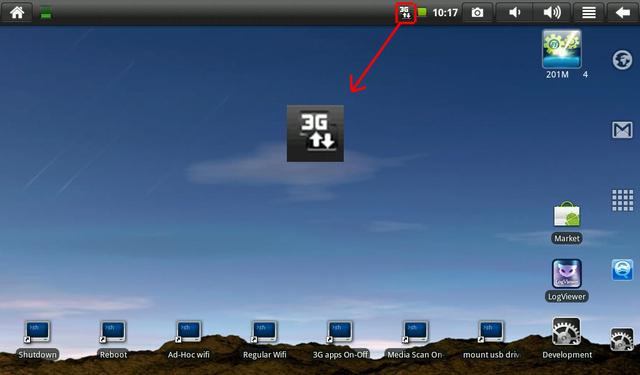
Et si Internet n'apparaissait pas ?
Dans ce cas, vous devez déterminer si le modem est dans la liste des supports pris en charge pour votre tablette. S'il est incompatible, vous devrez remplacer le modem par celui qui se trouve dans cette liste.
Conclusion
Nous avons donc compris comment connecter une tablette Android à un modem 3G de nos propres mains. Comme vous pouvez le voir, vous pouvez configurer et connecter le modem au gadget en quelques minutes. Mais plus important encore, pour connecter Android 3G-modem USB, vous n'avez pas besoin de connaissances informatiques et d'outils spéciaux.
La principale exigence du propriétaire envers son Tablette, il est bien entendu illimité. Bien sûr, vous pouvez utiliser le Wi-Fi en permanence, mais, malheureusement, il est encore loin de partout. La deuxième façon, toujours pour être connecté à Internet, est d'utiliser un modem 3G. Vous pouvez également se connecter à la tablette modem usb pour la facilité d'utilisation. Ensuite, il sera expliqué les caractéristiques de connexion du modem et le processus même de connexion. Envisager comment connecter un modem 3g à une tablette.
L'une des caractéristiques les plus importantes des tablettes est leur conception. De nombreuses tablettes PC chinoises qui contiennent système opérateur Android doit supporter une connexion standard via un simple port USB. Mais, comme le montre la pratique, cette fonction ne fonctionne pas toujours, ce qui déconcerte beaucoup, en particulier les utilisateurs de PC novices. Les raisons de ce phénomène peuvent être paramètres incorrects ou le manque de pilotes nécessaires. D'une manière ou d'une autre, mais lorsque le modem est connecté à la tablette, l'utilisateur peut ne voir absolument aucun effet. Dans ce cas, vous devez basculer le modem en mode "uniquement modem", et le problème disparaîtra de lui-même. Vous pouvez également.
Il est également important de désactiver la vérification du code PIN, ce dont le modem est satisfait. Si cela n'est pas fait, les paramètres qui seront saisis ne seront pas enregistrés sur la tablette.
Il est facile de connecter un modem 3G à votre tablette !
Dès que le modem est inséré pour la première fois dans la tablette, l'assistant d'installation des programmes et pilotes démarre automatiquement. Vous n'avez pas besoin de peindre quoi que ce soit ici, car si vous suivez strictement les instructions de l'assistant, vous pouvez facilement installer le pilote nécessaire et vérifier le fonctionnement du modem lui-même. Mais il est important de conserver une copie des fichiers que vous avez sur votre modem virtuel au cas où.
L'étape suivante consiste à désactiver la fonction de vérification du code PIN en cliquant sur le bouton approprié. Ensuite, vous devez basculer le modem en mode "Modem uniquement". Dans le même temps, il est impératif de désactiver Internet et d'installer, ou d'exécuter, s'il existe déjà, Hiper Terminal. Après la fin du programme, vous devez déconnecter le modem du connecteur, sans oublier d'utiliser la fonction "Supprimer en toute sécurité". 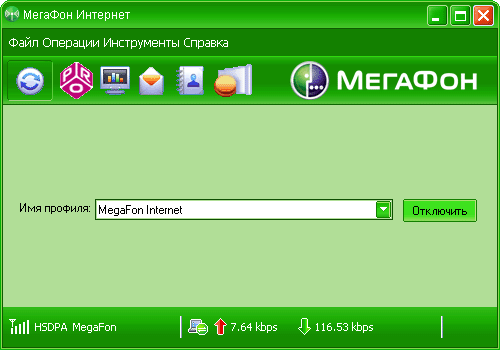
Configuration d'un modem 3G
Afin de configurer le modem, suivez toutes les étapes dans un ordre clair :
1. Recherchez dans le menu "Paramètres", puis sélectionnez " Réseaux sans fil". Après y avoir trouvé le point 3G, n'oubliez pas de mettre la marque requise ;
2. Ensuite, en allant dans l'onglet " Réseau mobile», Vérifiez que le bouton « Transmission de données » est activé. Sinon, allumez-le ;
3. Ensuite, vous avez besoin connectez le modem lui-même à la tablette et attendez environ une demi-minute, moment auquel la 3G est déterminée avec le système. En cours de détermination, la croix rouge devrait disparaître de l'icône indiquant la connexion;
4. Cliquez sur "Points d'accès" et ajoutez-en un nouveau via le bouton "Nouveau point d'accès". Après avoir entré toutes les données nécessaires, assurez-vous d'aller dans le menu et d'enregistrer les modifications ;
5. Après l'opération effectuée à l'étape 4, le nouveau point d'accès apparaîtra dans l'onglet avec tous les points d'accès, et si tout est fait correctement, il deviendra actif après un certain temps et l'icône 3G commencera à briller ;
6. Si le point d'accès ne s'active pas, vous devez redémarrer la tablette en retirant le modem. Et, après le redémarrage, insérez à nouveau le modem et vérifiez l'icône 3G.
Cependant, de nombreux problèmes liés à la connexion du modem à la tablette ne peuvent pas être résolus de manière autonome, et si après toutes les manipulations effectuées, le point d'accès reste inactif, faites appel aux services d'un spécialiste. De même, vous pouvez.
En plus de tout ce qui a été dit, je tiens à souligner que si vous avez finalement décidé d'arrêter de fumer, alors la cigarette électronique eGo One vous aidera beaucoup dans ce sens. Il prévoit un nouveau concept de tabagisme électronique, qui permettra par la suite de se débarrasser définitivement de la cigarette ordinaire et d'être en bonne santé.
Comment connecter un modem 3G à une tablette vidéo
